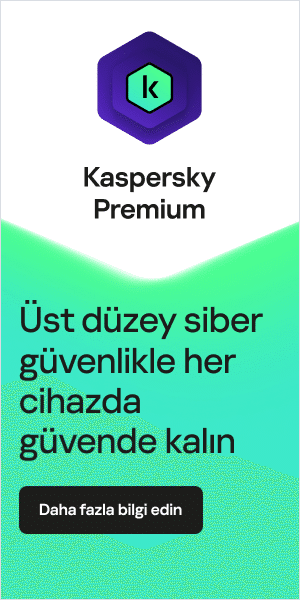Bilgisayarınızda virüs olabileceğinden mi endişe ediyorsunuz? Bilgisayarınıza virüs bulaştıysa bundan nasıl kurtulacağınızı öğrenmek hayati önem taşır.
Bu makalede bilgisayar virüslerinin nasıl çalıştığı ve nasıl kaldırıldığı hakkında bilmeniz gereken her şey açıklanmaktadır.
Aşağıdaki konulara değindiğimiz makalemizi okuyarak bilgi edinin:
- Bilgisayar virüslerinden nasıl kurtulunur?
- Bilgisayar virüsü nedir?
- Bilgisayarınızda virüs olup olmadığını nasıl anlarsınız?
- Bilgisayarınıza e-posta yoluyla virüs bulaşır mı?
- Bilgisayarınızı virüslerden nasıl korursunuz?
Bilgisayardaki virüslerden nasıl kurtulunur?
Bu bölümde, bir PC veya bir Mac'teki virüsten nasıl kurtulacağımızı inceleyeceğiz.
PC'deki virüsleri temizleme
Bilgisayardaki virüsler neredeyse görünmezdir. Antivirüs korumanız yoksa virüs bulaştığını bile bilemeyebilirsiniz. Bu nedenle, tüm cihazlarınıza antivirüs koruması yüklemeniz çok önemlidir.
Eğer bilgisayarınızda bir virüs varsa bu 10 basit adımı uygulayarak virüslerden kurtulabilirsiniz:
1. Adım: Bir virüs tarayıcı program indirip yükleyin
Bir virüs tarayıcısı veya eksiksiz internet güvenliği çözümü indirin. Kaspersky Internet Security. ürününü öneriyoruz. Aşağıdaki video, yükleme işleminde size yol gösterecektir:
2. Adım: İnternet bağlantınızı kesin
Bilgisayarınızı virüslerden temizlerken, daha fazla hasarı önlemek için internet bağlantısını kesmek iyi bir fikirdir: Bazı bilgisayar virüsleri yayılmak için internet bağlantısını kullanır.
3. Adım: Bilgisayarınızı güvenli modda başlatın
Virüsü temizlerken bilgisayarınızı olası negatif etkilerden korumak için sisteminizi "Güvenli Mod"da açın. Bunu nasıl yapacağınızı tam olarak bilmiyor musunuz?
Aşağıdaki basit adımları uygulayarak sisteminizi güvenli modda açabilirsiniz:
- Bilgisayarınızı kapatıp yeniden açın
- Ekran ışığı yandığında "Gelişmiş önyükleme seçenekleri" menüsünü açmak için F8 tuşuna basın
- "Ağ ile Güvenli Mod" seçeneğine tıklayın
- İnternet bağlantınızın olmadığından emin olun
4. Adım: Tüm geçici dosyaları silin
Bir sonraki adımda "Disk Temizleme" seçeneğini kullanarak tüm geçici dosyaları silmeniz gerekir.
Disk temizleme işlemini gerçekleştirmek için şu adımları uygulayın:
- "Başlat"a gidin
- "Tüm programlar"ı seçin
- "Donatılar"a tıklayın
- "Sistem araçları"nı seçin
- "Disk temizleme"yi seçin
- "Silinecek dosyalar" listesinde "Geçici dosyalar" öğesini bulun
- "Geçici dosyalar"ı seçin ve silin
Bazı virüsler, bilgisayarınız başlatıldığında otomatik etkinleşecek şekilde programlanır. Geçici dosyaların silinmesi yoluyla bu tür virüsler temizlenebilir. Ancak bu yöntemin en iyi yol olduğunu söyleyemeyiz. Bilgisayarınızı virüslerden etkili şekilde korumak için aşağıdaki adımları tamamlamanız akıllıca olacaktır.
5. Adım: Virüs taraması yapın
Şimdi sıra, seçtiğiniz antivirüs veya internet güvenliği yazılımını kullanarak virüs taraması yapmaya geldi. Kaspersky Internet Security ürününü kullanıyorsanız "Tara" fonksiyonunu çalıştırın.
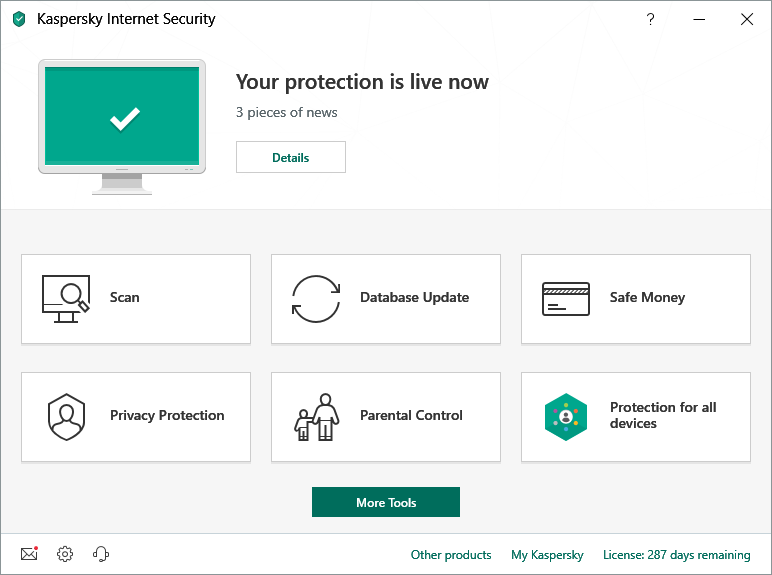
6. Adım: Virüsü silin veya karantinaya alın
Bir virüs tespit edilirse birden çok dosya etkilenmiş olabilir. Dosyaları kaldırmak ve virüsten kurtulmak için "Sil" veya "Karantina" öğesini seçin. Başka tehditler olmadığından emin olmak için bilgisayarınızı yeniden tarayın. Tehdit tespit edilirse dosyaları tekrar karantinaya alın veya silin.
7. Adım: Bilgisayarınızı yeniden başlatın
Virüs silindiğine göre bilgisayarınızı yeniden başlatabilirsiniz. Bilgisayarı her zamanki gibi normal bir şekilde açın. Artık "Güvenli Mod"da başlatmanıza gerek yok.
8. Adım: Tüm parolalarınızı değiştirin
Bilgisayarınızı bundan sonraki saldırılara karşı korumak için tüm parolalarınızı ele geçirilmiş olma ihtimaline karşı değiştirin. Bu adım, eğer parolalarınızın kötü amaçlı yazılım tarafından ele geçirildiğini düşünüyorsanız kesinlikle uygulanmalıdır. Ancak yine de tedbiri elden bırakmamak en iyisidir.
Virüsün çalışma şeklinden emin değilseniz antivirüs tedarikçinizin web sitesini inceleyebilir veya teknik destek ekibiyle iletişime geçebilirsiniz.
9. Adım: Yazılımlarınızı, tarayıcınızı ve işletim sisteminizi güncelleyin
Yazılımlarınızı, tarayıcınızı ve işletim sisteminizi güncellemek suçluların, eski kodların açığından yararlanarak kötü amaçlı yazılımları bilgisayarınıza yükleme riskini azaltır.
Mac'deki bilgisayar virüslerini temizleme
Mac kullanıyorsanız bilgisayarınıza asla virüs bulaşmayacağını düşünebilirsiniz. Ne yazık ki bu yanlış bir bilgidir. Mac'leri hedefleyen virüsler, her ne kadar PC'yi hedefleyenlere göre az olsa da Mac virüsleri de mevcuttur.
Bazı Mac virüsleri, kullanıcıları antivirüs ürünleri olduklarına inandırmak için tasarlanır. Bunlardan birini yanlışlıkla indirirseniz bilgisayarınıza virüs bulaşabilir. "MacDefender", "MacProtector" ve "MacSecurity" bu tür Mac virüslerine örnek gösterilebilir.

Mac bilgisayarınızda bir virüs olduğunu düşünüyorsanız aşağıdaki altı adımı uygulayın:
- Etkilenmiş gibi görünen uygulamadan veya programdan çıkın.
- "Etkinlik monitörü"ne gidin ve "MacDefender", "MacProtector" veya "MacSecurity" gibi bilinen Mac virüslerini arayın.
- Bu virüslerden birini bulursanız "Etkinlik monitörü"nden çıkmadan önce "İşlemden çık" öğesine tıklayın.
- Ardından, "Uygulamalar" klasörünüze gidin ve dosyayı "Çöp Kutusu" bölümünüze sürükleyin.
- Virüsü kalıcı olarak silmek için "Çöp Kutusu" klasörünü hemen boşaltmayı unutmayın.
- Son olarak güvenlik yamalarından faydalanmak için işletim sistemi ve uygulamalarınızın güncel olduğundan emin olun.
Hiçbir şeyin atlanmadığından emin olmak ve Mac'inizi korumak için bir antivirüs çözümü yüklemeyi düşünün. Kaspersky Premium gibi kapsamlı bir bilgisayar ve internet güvenliği çözümü öneriyoruz.
Bilgisayar virüsü nedir?
Bilgisayar virüsü, bilgisayarınıza bağlı herhangi bir sürücüde kendi kendine çoğalacak şekilde tasarlanmış bir kötü amaçlı yazılım (malware) türüdür.
Bilgisayar virüsleri, gerçek virüsler gibi kendi kendilerine çoğalabilecekleri için bu şekilde adlandırılır. Bilgisayarınıza bulaşan bir virüs bu şekilde yayılır. Bir bilgisayar virüsü bilgisayarınıza bulaştığında, bilgisayarınızı yavaşlatabilir ve onun düzgün bir şekilde çalışmasını engelleyebilir.
Bilgisayarınıza bir virüsün bulaşabileceği üç ana yol bulunmaktadır.
Birinci yol: USB bellek gibi çıkarılabilir ortam aygıtını bilgisayarınıza takmak virüs bulaştırabilir. Bilgisayarınıza bilinmeyen bir kaynaktan gelen USB bellek veya disk takarsanız virüs bulaşabilir.

Bazen bilgisayar korsanları virüs bulaşmış USB bellekleri veya diskleri insanların çalışma alanlarında veya kafe gibi halka açık yerlerde bırakır. USB'lerini sık sık paylaşan kişiler, virüslü bir bilgisayardan virüs bulaşmamış bir bilgisayara dosya aktarımı yapabilir.
Bilgisayarınıza virüs bulaştırmanın ikinci yolu internetten bir şeyler indirmektir.
Bilgisayarınıza yazılım veya uygulama indiriyorsanız güvenilir kaynakları tercih ettiğinizden emin olun. Örneğin, Google Play Store veya Apple'ın App Store'u. Bir açılır pencere veya tanımadığınız bir web sitesi üzerinden herhangi bir şey indirmekten kaçının.
Bilgisayarınıza virüs bulaştırmanın üçüncü yolu, spam e-postasındaki bir eki açmak ya da bir bağlantıya tıklamaktır.
Bir göndericiden e-posta aldığınızda, göndericiyi tanımadığınız veya ona güvenmediğiniz takdirde açmayın. E-postayı açsanız bile hiçbir eki açmayın veya bağlantılara tıklamayın.
Bilgisayarınızda virüs olup olmadığını nasıl anlarsınız?
Bilgisayarınızda virüs olduğunu gösteren, dikkat edilmesi gereken çok sayıda işaret bulunur.
Öncelikle, bilgisayarınız yavaşlamaya mı başladı? Her şey normalden daha uzun sürüyorsa bilgisayarınıza virüs bulaşmış olabilir.
İkincisi, tanımadığınız uygulamalar veya programlar olup olmadığını kontrol edin. Bilgisayarınıza indirdiğinizi hatırlamadığınız bir uygulama veya program görürseniz dikkatli olun.
Tanımadığınız yazılımları kaldırmak ve ardından tehditleri kontrol etmek için antivirüs veya internet güvenliği yazılımı kullanarak virüs taraması yapmak iyi bir fikirdir. Tarayıcınız kapatıldığında görünen açılır pencereler, bir virüse işaret ediyor olabilir. Bu durumlarla karşılaşırsanız virüsü kaldırmak için yukarıda açıklanan adımları derhal uygulayın.
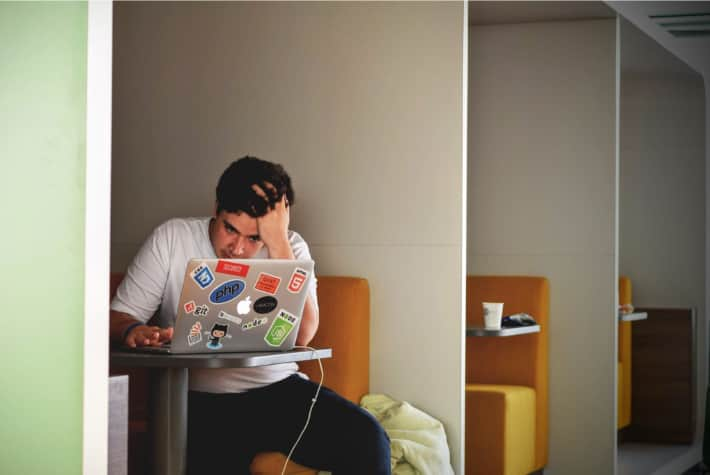
Bilgisayarınızda virüs olabileceğini gösteren başka bir işaret ise uygulamaların veya programların alışılmadık şekilde davranmaya başlamasıdır. Görünürde bir neden olmadığı halde uygulamalar kilitlenmeye başlarsa bilgisayarınızda virüs olabilir.
Ayrıca, bir virüs bilgisayarınızın aşırı ısınmaya başlamasına neden olabilir. Bu durumda, antivirüs veya internet güvenliği yazılımı kullanarak virüs olup olmadığını araştırın.
Bilgisayarınıza e-posta yoluyla virüs bulaşabilir mi?
Yalnızca bir spam e-postadaki ekleri açarsanız veya bağlantılara tıklarsanız bilgisayarınıza e-posta yoluyla virüs bulaşabilir.
Sadece spam e-posta almak bilgisayarınıza virüs bulaştırmaz. Bunları spam posta veya önemsiz olarak işaretlemeniz ve silmeniz yeterlidir. Çoğu e-posta sağlayıcısı (örneğin Gmail) bu işlemi otomatik olarak gerçekleştirir ancak herhangi biri bir şekilde filtreden geçerse bu e-postaları spam olarak işaretlemeniz ve açmamanız gerekir.
Bilgisayarınızı virüslerden nasıl korursunuz?
Bilgisayarınızı virüslere karşı korumanın bazı önemli yolları şunlardır:
- Antivirüs yazılımı veya Kaspersky Total Security gibi eksiksiz bir internet güvenliği çözümü kullanın. Android mobil cihazınız için Kaspersky Internet Security for Android ürününü kullanabilirsiniz.
- Kullanıcı incelemelerini okuyarak uygulamaları ve yazılımları araştırın.
- Uygulama ve yazılım indirmeden önce geliştirici açıklamalarını okuyun.
- Yalnızca güvenilir web sitelerinden uygulama ve yazılım indirin.
- Uygulama veya yazılımların kaç defa indirildiğini kontrol edin. Bir uygulama ve yazılım ne kadar çok indirildiyse o kadar iyidir.
- Uygulamaların ve yazılımların hangi izinleri talep ettiğini öğrenin. Bunlar size makul geliyor mu?
- Spam e-postalar, mesajlar veya bilmediğiniz web sitelerindeki doğrulanmamış bağlantılara asla tıklamayın.
- Spam e-postalardaki ekleri açmayın.
- Yazılımları, uygulamaları ve işletim sisteminizi güncel tutun.
- Herkese açık Wi-Fi ağları için Kaspersky Secure Connection gibi güvenli bir VPN bağlantısı kullanın.
- Bilgisayarınıza asla bilinmeyen USB bellekleri veya diskleri takmayın.
Virüs bulaşma riskini düşünmenize gerek yok. Bilgisayarınızı Kaspersky Premium ile koruyun.
İlgili makaleler:
İlgili ürünler: